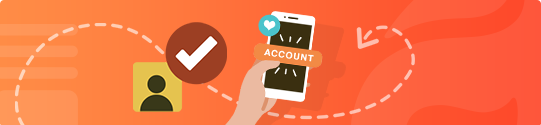このコンテンツには閲覧パスワードが必要です。

procreateで本格的な色鉛筆画!
部長のともちゃんです😃
タイムラインでもご紹介しましたが、
この栗のイラスト、4つのうちひとつだけがデジタルで描いた栗です。

他の3つは実際の色鉛筆で描いた栗のイラストです。
どれがデジタルでしょうか?
正解は右下です。

このように、アナログのイラストのニュアンスも表現できるのがプロクリエイトの豊富なブラシの特徴です。
今回は、デジタルの色鉛筆画を描きましたのでご紹介します。
0:00 色塗り
2:20 ペンの向きとブラシの太さ
2:33 タイムラプス
まずは参考資料をみながら、下書きをします。
今回、下書きに使ったブラシは、
カリグラフィ→チョークのデフォルトブラシです。

下書きを描いたあとは、下書きレイヤーの不透明度を下げて、新しく上にレイヤーを作ります。
次に塗りに入ります。
ブラシを、スケッチ→6B(鉛筆)にします。
栗の色を選んで塗り始めます。
この6B(鉛筆)は、本物の鉛筆のように使うとその効果を発揮できます。
線を細くしたいときは立てて描き、太く広い範囲を塗りたい場合は、ペンを横に倒して塗ります。

そのため、アウトラインを細めに描いて、内側を広く塗りつぶしていきます。
ここは、塗り絵と同じ要領ですね。
細かい栗の模様などは色を変え、ペンを立てて描いていきます。
動画の塗りは途中ですが、後半にタイムラプスも繋げておきます。
塗るときは、ペンの向きにあわせてキャンバスをくるくる回しています。
めんどくさいけど結構大事!
今回は、この6B(鉛筆)のみで描きました。
イラストのご依頼をいただくときに、どんなイメージが良いかなどお客さんに聞くのですが、
アナログで描いたと思われるイラストの雰囲気にしたいという方が結構いらっしゃいます。
水彩とか、パステルとか🤔
一瞬「ヒィッ!」となって焦るんですけど、(なぜならアナログでイラストが全然描けないから)
お客さんからしたら、デジタルかアナログかなんていうのは気にしないだろうし、
雰囲気の話なので、どの部分を気に入っているのかをよーく伺って、少し考えます。
「どうしたらこのニュアンスが出せるだろう」
「どの部分が表現できればイメージに合うだろう」
研究っぽくなるんですが、さまざまなブラシを重ねたり、太さを変えたり、試します。
そうするとデジタルのブラシでもいい感じに描けるものが見つかります。
アナログだからこそ出せるニュアンスはもちろんあるんですが、デジタルでもここまで寄せれるんだ!ということに気づける瞬間です。
ホッとする(笑)
デジタルで水彩や色鉛筆の表現ができると、描き直しや色の変更、配置替えなども自由自在なのでめちゃくちゃ便利です。
そんなこんなで、procreateのブラシの豊富さと表現のクオリティの高さは素晴らしいですね。
ブラシをカスタムできるので、無限です。
どんなブラシがあって、どんなテクスチャが出せるのかを、ある程度把握していれば、きっと表現の幅も広がり続けるはず!☺️
これからも今回のように、ブラシのご紹介していきますね。
優しい雰囲気のイラストを描くときは、この6B(鉛筆)を使った色鉛筆画はおすすめです。